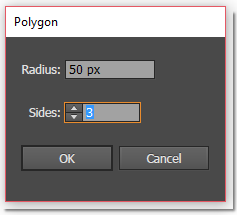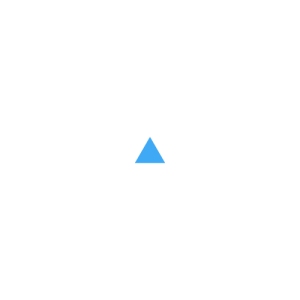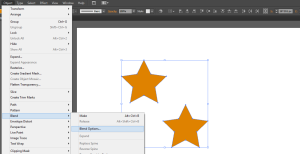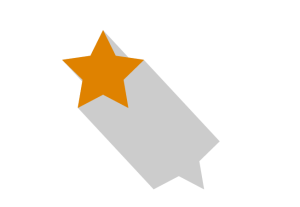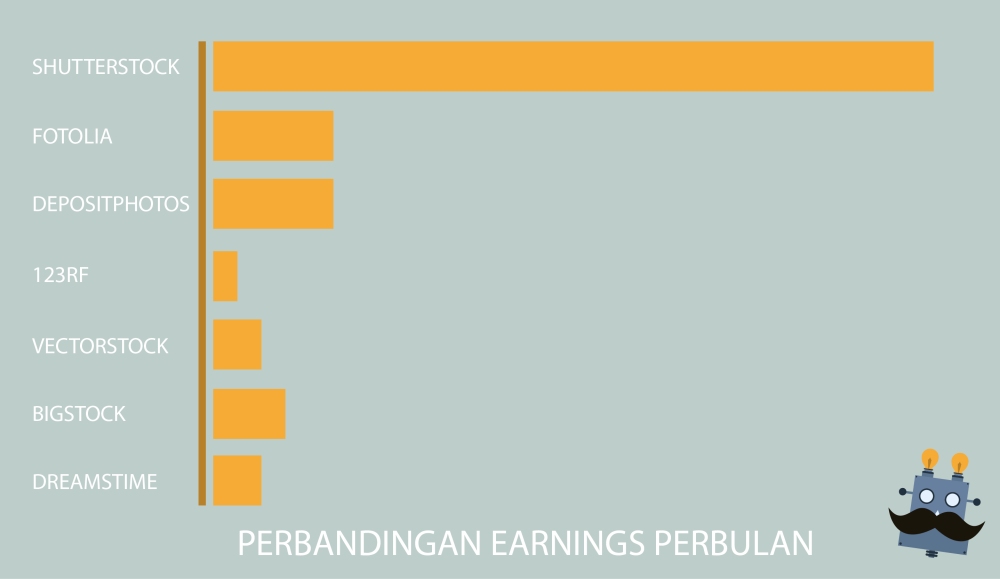Udah capek-capek bikin vector, eh direject… 😞 Suka kesel kalo kayak gitu, tapi sebenernya vector gw direject karena memang tidak memenuhi syarat dan ketentuan yang sudah ada. Berdasarkan informasi dari Tim Goldman, Senior Review Coordinator, Illustrations & Vectors di Shutterstock. Ada 5 alasan umum kenapa vector kita direject.
#1. Format EPS
Vector file yang kita submit formatnya hanya boleh EPS 8 atau 10. Selain itu akan direject. Hal ini dikarenakan agar pembeli yang menggunakan software Adobe Illustrator versi lama, Corel, Inkscape atau pun software vector lain bisa membuka dan mengedit vector yang sudah mereka download.
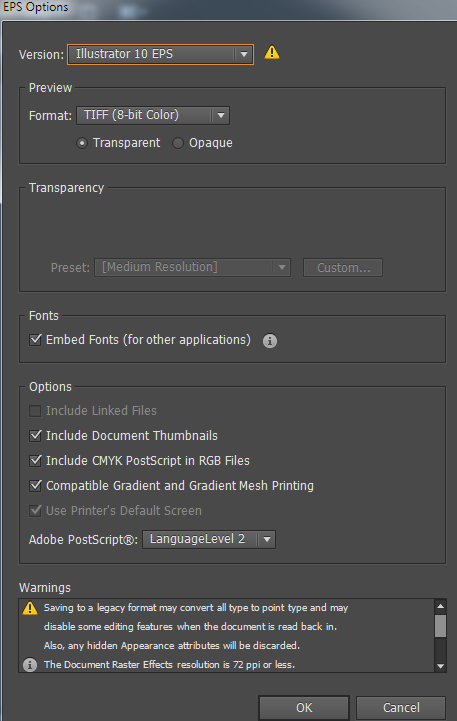
Untuk contoh format file bisa dilihat disini
#2. Ukuran File
Ukuran file vector kita tidak boleh lebih dari 15mb. Supaya yang download nggak susah. Kalo kegedean biasanya downloadnya lama, Agensi memikirkan kemudahan untuk pembelinya.
Yang membuat file menjadi berat biasanya karena kebanyakan gradients, transparencies, points, dan path. Ukuran artboard juga sebaiknya dipikirkan. Jangan terlalu besar tapi juga jangan terlalu kecil, ukuran yang terlalu kecil akan membuat file sulit diedit oleh buyer.
Ukuran yang biasa gw pake adalah 500 x 500px atau 1000 x 1000px.
#3. Intellectual Property Issue
Jangan memasukan logo, brand, atau trademark dari produk/perusahaan tertentu. Jangan masukan logo sosial media seperti Facebook, twitter, dan sejenisnya.
#4. Bitmap dan Raster Effect
Mengapa bitmap dan raster effect direject? Karena bitmap tidak bisa diedit, dan raster effect sulit untuk diedit.
Lalu apakah bitmap itu? Mudahnya, bitmap itu bukan vector dan tidak bebas untuk diresize. Bila ukurannya kita perbesar biasanya akan pecah. JPG atau PNG adalah bitmap.
Sedangkan raster effect adalah effect yang pada saat kita save vector kita ke EPS 8/10 akan berubah menjadi bitmap. Contohnya adalah effect blur.
Setelah save vector menjadi EPS, buka kembali filenya dan cek dengan “Outline View” Ctrl+Y

Normal Preview
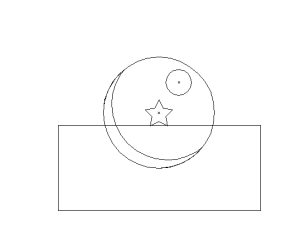
Drop shadownya berbentuk kotak karena berubah menjadi bitmap
#5. Keyword
Permasalahan sederhana karena keyword yang kita gunakan tidak relevant alias nggak nyambung sama vectornya.
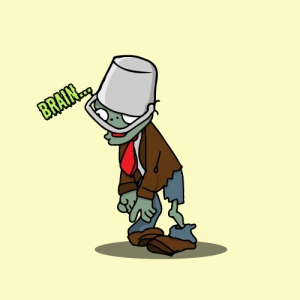
Contoh: Untuk vector zombi kita memasukkan keyword “rose, car, money”. Keyword tersebut tidak merepresentasikan apa yang ada pada gambar. Jangan lupa bahwa keyword yang kita masukkan harus berbahasa inggris.